在Word2010中编辑的时候,有时会遇到需要将全篇相同的一个词语、一个句子、或者一部分内容,进行替换的情况,这个时候如果一处一处进行替换的话,也太麻烦了,不如使用Word2010中的批量替换功能。接下来,我们就一起来学习一下批量替换功能的使用技巧。
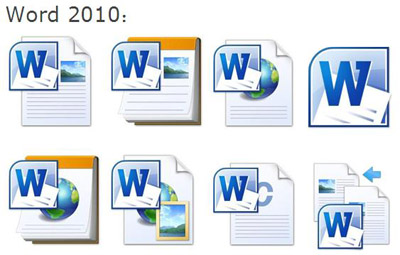 Word2010
Word2010
步骤/方法
1、先打开文档,再打开菜单栏上的“编辑”中的“替换”命令,同样,你也可以直接按 Ctrl H 替换的快捷键,来打开“替换”功能窗口;
在word文档中怎么设置行距和段前缩进?
word,对于很多人是不一样的概念哦,会者不难,难着不会,下面小编就为大家介绍在word文档中怎么设置行距和段前缩进方法,不会的朋友可以参考本文,来看看吧
2、在替换中“查找内容”中输入你的错别字;
3、在“替换为”中输入正确的字;
4、然后按下面的“全部替换”按钮,此时,文中所有错别字已经全部替换成正确字了。这样一来,就不怕别人笑话了。
以上就是Word2010中批量替换的诀窍,有了这招,想要在文档当中替换多少相同的内容,都不是问题,并且又高效,不信的话,大家可以试试。
Word2010:段落选取的秘技
其实选取段落的方法有很多,好比说按住鼠标的左键,并在需要选取的文字上拖动,要选什么,选多少,都可以搞定。不过这种方法,不够快速。想要速度比较的快的话,我们就要另寻它招了。 Word2010 首先将光标移到所要选中文字的最前端,在第一个字前进行点击,这时光标就在最前端闪烁,接着,按住键盘的shift键并且在所要选中





